WPS PPT使用格式刷快速改变图形设置的方法
时间:2022-12-06 09:29:56作者:极光下载站人气:303
很多小伙伴应该对于格式刷都不陌生,它是我们在使用Wps软件时经常会看到的一个工具,无论是文字文档中的格式还是演示文稿中的幻灯片格式、形状格式或是思维导图中的格式,我们都可以使用格式刷来进行复制粘贴,格式刷可以帮助我们将已经设计好的格式快速的应用到多个对象中,十分的方便快捷。在wps的演示文稿中,我们先设置好一个形状的效果,然后可以使用格式刷工具将效果快速复制到其它形状上。有的小伙伴可能不清楚具体的操作方法,接下来小编就来和大家分享一下WPS PPT使用格式刷快速改变图形设置的方法。
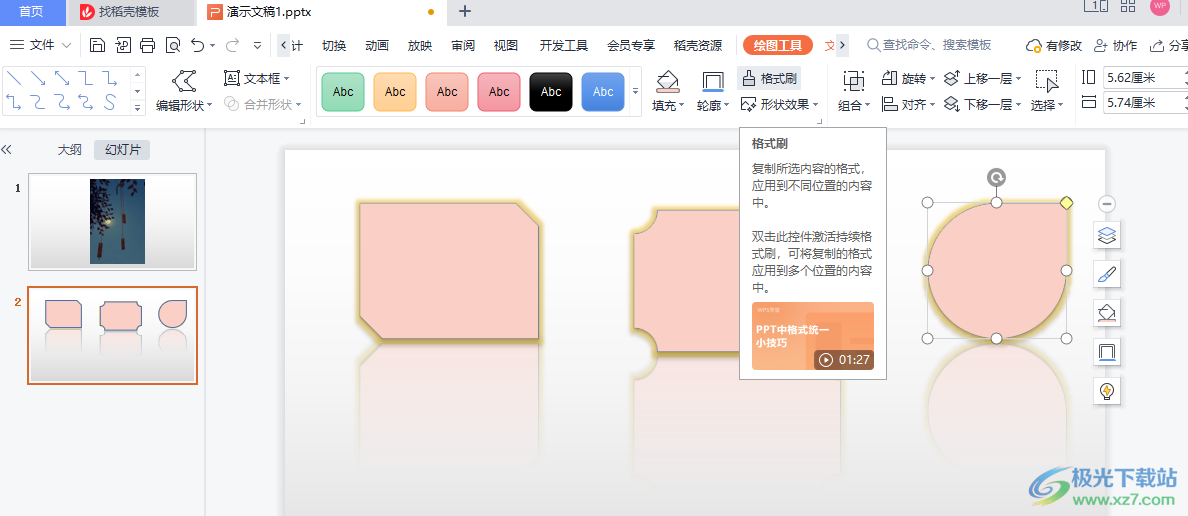
方法步骤
1、第一步,我们先打开WPS软件,然后新建或打开一个演示文稿,在演示文稿页面中点击“插入”选项
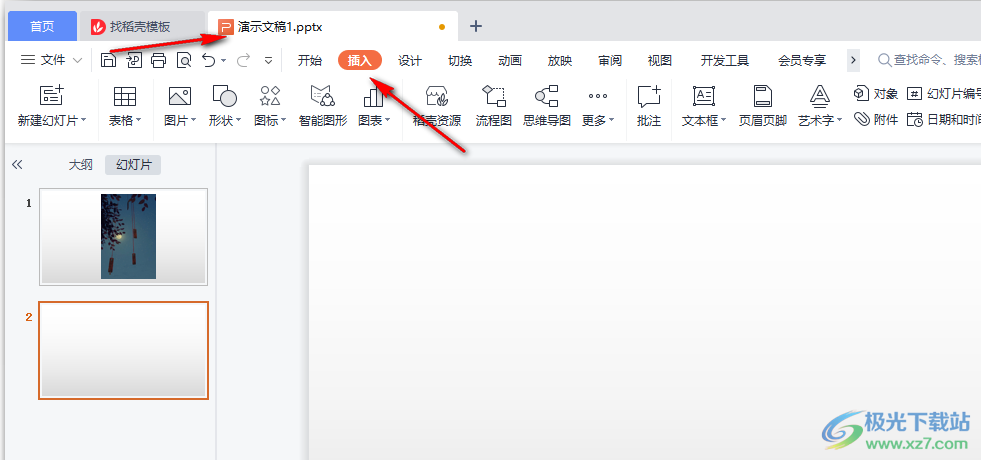
2、第二步,我们在插入工具的子工具栏中找到形状选项,点击之后在下拉列表中找到自己喜欢的形状,将其插入幻灯片中
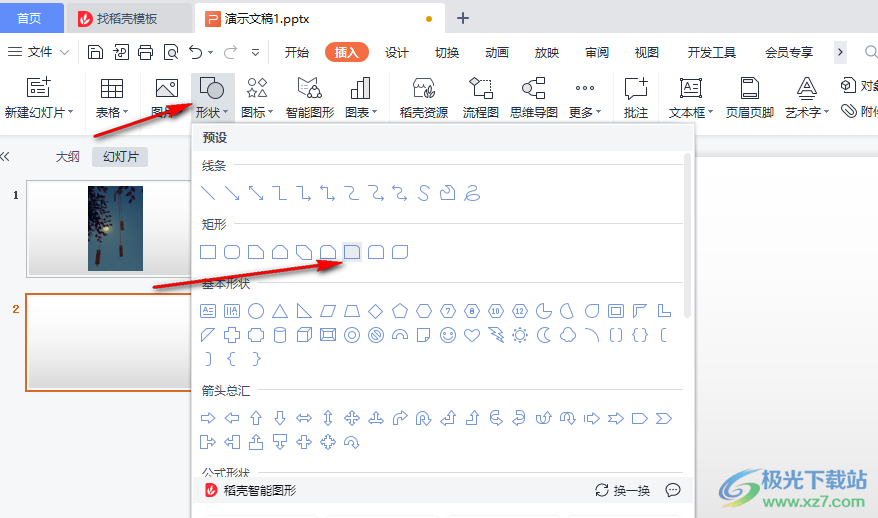
3、第三步,我们对其中一个形状进行设置,我们可以设置形状的填充与轮廓,还可以打开形状效果选项,然后在下拉列表中给形状设置各种效果
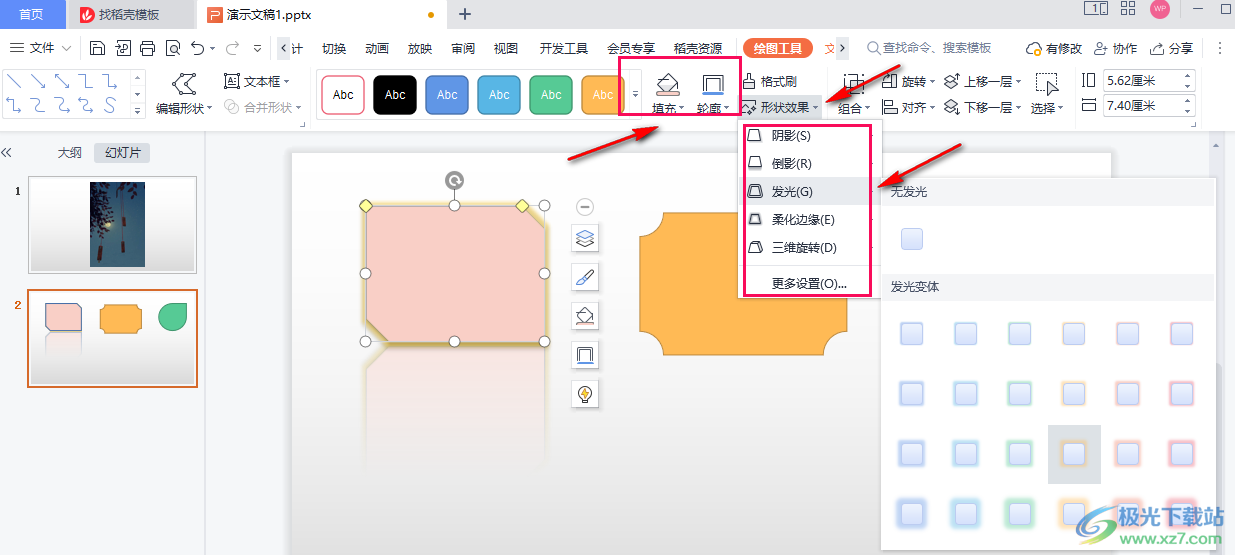
4、第四步,形状效果设置好之后,我们在绘图工具的子工具栏中找到“格式刷”选项,单击格式刷工具只可以使用一次,双击格式刷可以一直使用,我们根据自己的需求点击格式刷工具
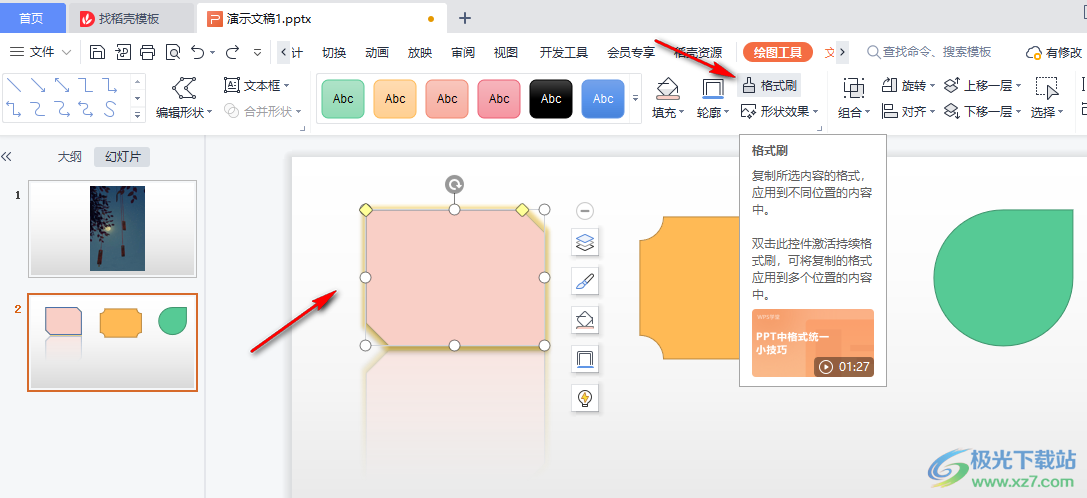
5、第五步,我们点击格式刷之后在幻灯片中找到想要进行相同设置的形状,然后点击该形状即可
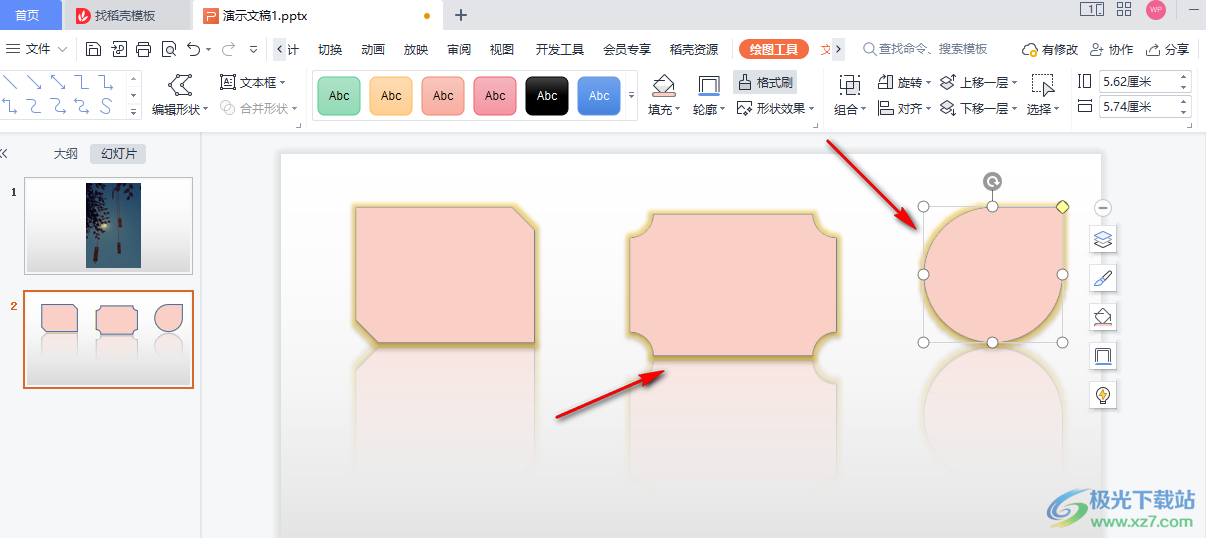
以上就是小编整理总结出的关于WPS PPT使用格式刷快速改变图形设置的方法,我们打开WPS软件,然后在演示文稿中插入自己喜欢的图形,接着完成形状设置,接着在绘图工具的子工具栏中找到格式刷工具,点击该工具,然后就能将格式复制到其它形状上了,感兴趣的小伙伴快去试试吧。

大小:240.07 MB版本:v12.1.0.18608环境:WinAll, WinXP, Win7
- 进入下载
相关推荐
相关下载
热门阅览
- 1百度网盘分享密码暴力破解方法,怎么破解百度网盘加密链接
- 2keyshot6破解安装步骤-keyshot6破解安装教程
- 3apktool手机版使用教程-apktool使用方法
- 4mac版steam怎么设置中文 steam mac版设置中文教程
- 5抖音推荐怎么设置页面?抖音推荐界面重新设置教程
- 6电脑怎么开启VT 如何开启VT的详细教程!
- 7掌上英雄联盟怎么注销账号?掌上英雄联盟怎么退出登录
- 8rar文件怎么打开?如何打开rar格式文件
- 9掌上wegame怎么查别人战绩?掌上wegame怎么看别人英雄联盟战绩
- 10qq邮箱格式怎么写?qq邮箱格式是什么样的以及注册英文邮箱的方法
- 11怎么安装会声会影x7?会声会影x7安装教程
- 12Word文档中轻松实现两行对齐?word文档两行文字怎么对齐?
网友评论